Introducción al módulo de Facturación y Ventas
Esta es una breve introducción, para presentarte los conceptos generales del módulo de Facturación y Ventas
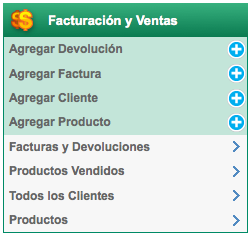
Clientes, Productos y Comprobantes
Hay tres (3) grandes conceptos que debes utilizar para poder trabajar con el módulo de Facturación y Ventas:
- Clientes: son lógicamente los clientes a los que les vendes. Debes tener registrados los datos de tus clientes antes de poder emitir una factura para ellos.
- Productos: son los productos y/o servicios que vende tu empresa. También debes tener registrados los datos de tus productos/servicios para poder venderlos
- Comprobantes: se refiere principalmente a las facturas o devoluciones que emites a tus clientes. Las Facturas se generan al realizar una venta, y la Devolución se genera cuando un cliente devuelve algún producto que compró anteriormente, o cuando debes registrar una Notas de Crédito.
Agregando un Cliente
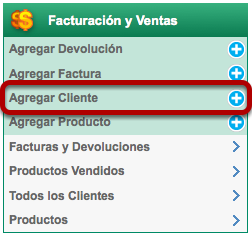
Puedes agregar clientes nuevos utilizando la opción "Agregar Cliente".
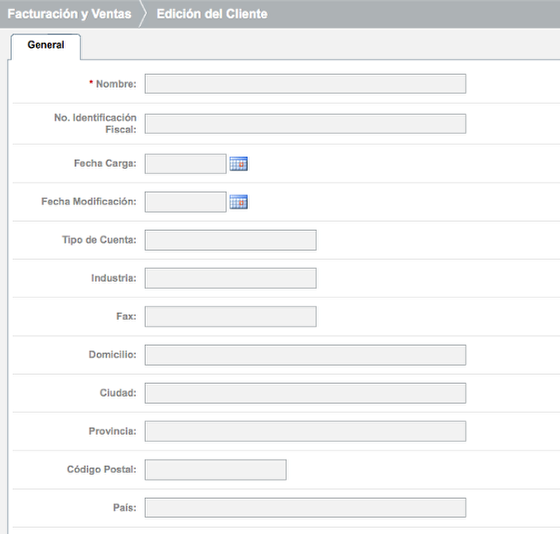
Simplemente completa el formulario con los datos de tu nuevo cliente.
Tu LIsta de Clientes
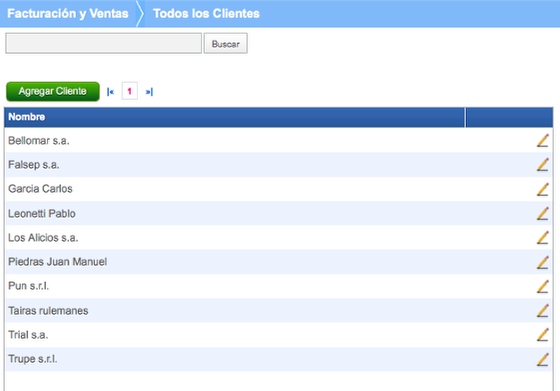
Selecciona la opción "Todos Clientes" dentro del módulo "Facturación y Ventas" para ver los clientes que ya tienes registrados.
Desde este lugar puedes también agregar nuevos clientes, o modificar los datos de un cliente existente.
Agregando un Producto
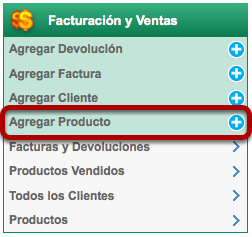
Puedes agregar productos utilizando la opción "Agregar Producto".
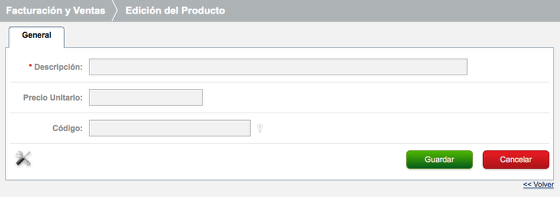
Simplemente completa el formulario con los datos de tu nuevo producto.
Tu LIsta de Productos
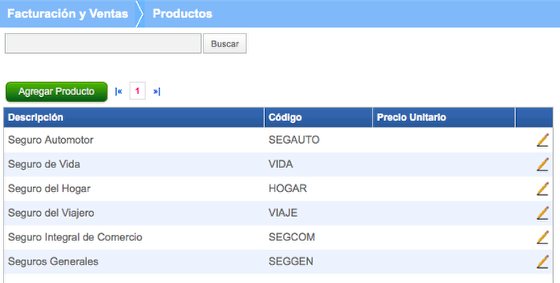
Selecciona la opción "Productos" dentro del módulo "Facturación y Ventas" para ver los productos que ya tienes registrados.
Desde este lugar puedes también agregar nuevos productos, o modificar los datos de un producto existente.
No te preocupes por agregar TODOS tus productos antes de comenzar a facturar. Podrás ir incorporándolos paulatinamente, aún cuando estés generando tus facturas.
Emitiendo Facturas
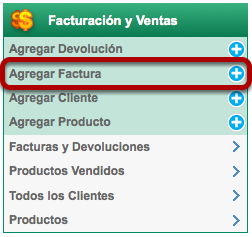
Para comenzar, simplemente selecciona "Agregar Factura"
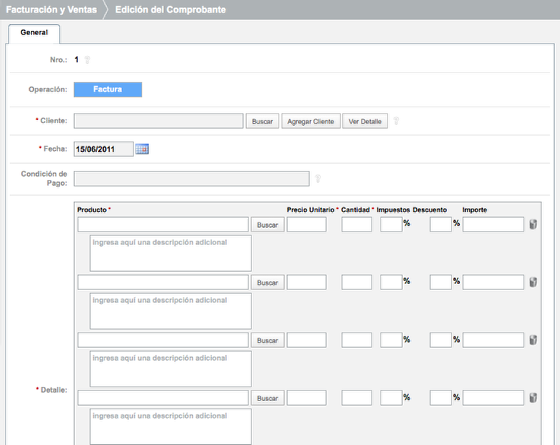
Completa los datos de tu factura:
- Nro: es el número del comprobante (Factura o Nota de Crédito). Este número no puede repetirse, de forma que no tengas dos facturas con la misma numeración. No es editable en la factura. El Administrador del sistema en tu organización podrá acceder al módulo de Configuración, para definir el primer número de secuencia disponible.
- Cliente: con solo escribir los primeros caracteres, el sistema te desplegará una lista de los clientes que comienzan con los mismos, para que elijas el que corresponde.
- Condición de Pago: es cualquier texto que desees incluir en la factura para referenciar los términos pactados con el cliente. Por ejemplo: Pago al contado, o pago a 30 días, etc.
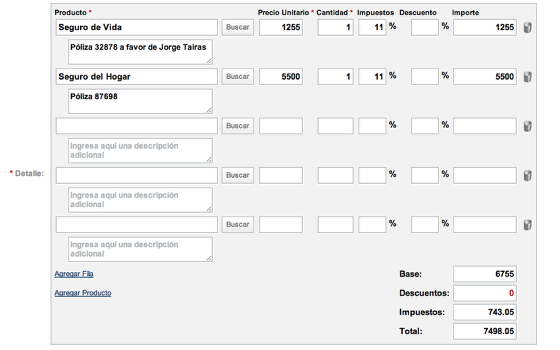
- Detalle: es el corazón de la factura. Aquí detallas todos los productos y/o servicios que estás incluyendo en esta factura. Utiliza un renglón para cada producto. Debes seleccionar un producto (de tu lista de productos) presionando el botón "Buscar", y en el diálogo que aparecerá simplemente escribe los primeros caracteres, o presiona el botón para ver todos tus productos. Selecciona el que necesitas utilizar, y listo.
Si el producto que estás buscando no está aún incluído en tu lista de productos, puedes agregarla en el acto, presionando "Agregar Producto".
Como tal vez necesites ingresar textos "a mano" distintos para cada factura, tienes un campo para ingresar una descripción adicional para cada uno de los ítems de tu factura.
Agregar Fila: Utiliza esta opción si necesitas emitir una factura con más de 5 ítems.
Recuerda completar para cada producto, el precio unitario, la cantidad, los impuestos aplicables y descuentos si los hubiera.
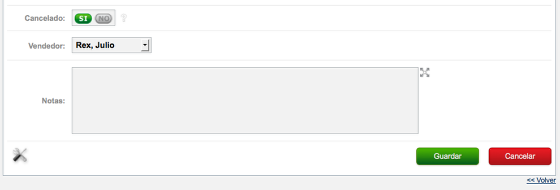
- Cancelado: Indica si la factura ya ha sido cancelada, es decir pagada en su totalidad. Este indicador debe estar en SI para dejar de aparecer en los informes como una factura adeudada. Además, si la factura no ha sido cancelada, si utilizas el módulo de Cobros, la misma aparecerá en dicho módulo para que puedas trabajar sobre el proceso de cobro de la misma.
- Vendedor: Es lógicamente el vendedor que confeccionó la factura. El valor default es el nombre de la persona que la está generando, pero si fuera necesario, puedes cambiar el vendedor correspondiente utilizando este campo.
- Notas: esta información no aparece en la factura, es para uso interno exclusivamente.